Single Sign-On (SSO) Konfiguration
Wichtig
Diese Funktion ist nur für unsere Unternehmenskunden verfügbar. Bitte wenden Sie sich an unseren Kundendienst, um sie für Ihr Unternehmen zu aktivieren.
Navigieren Sie zu Einstellungen > Organisationen
Konfigurieren Sie den Organisationsnamen und die Subdomain-URL
Aktivieren Sie Microsoft als Identitätsanbieter
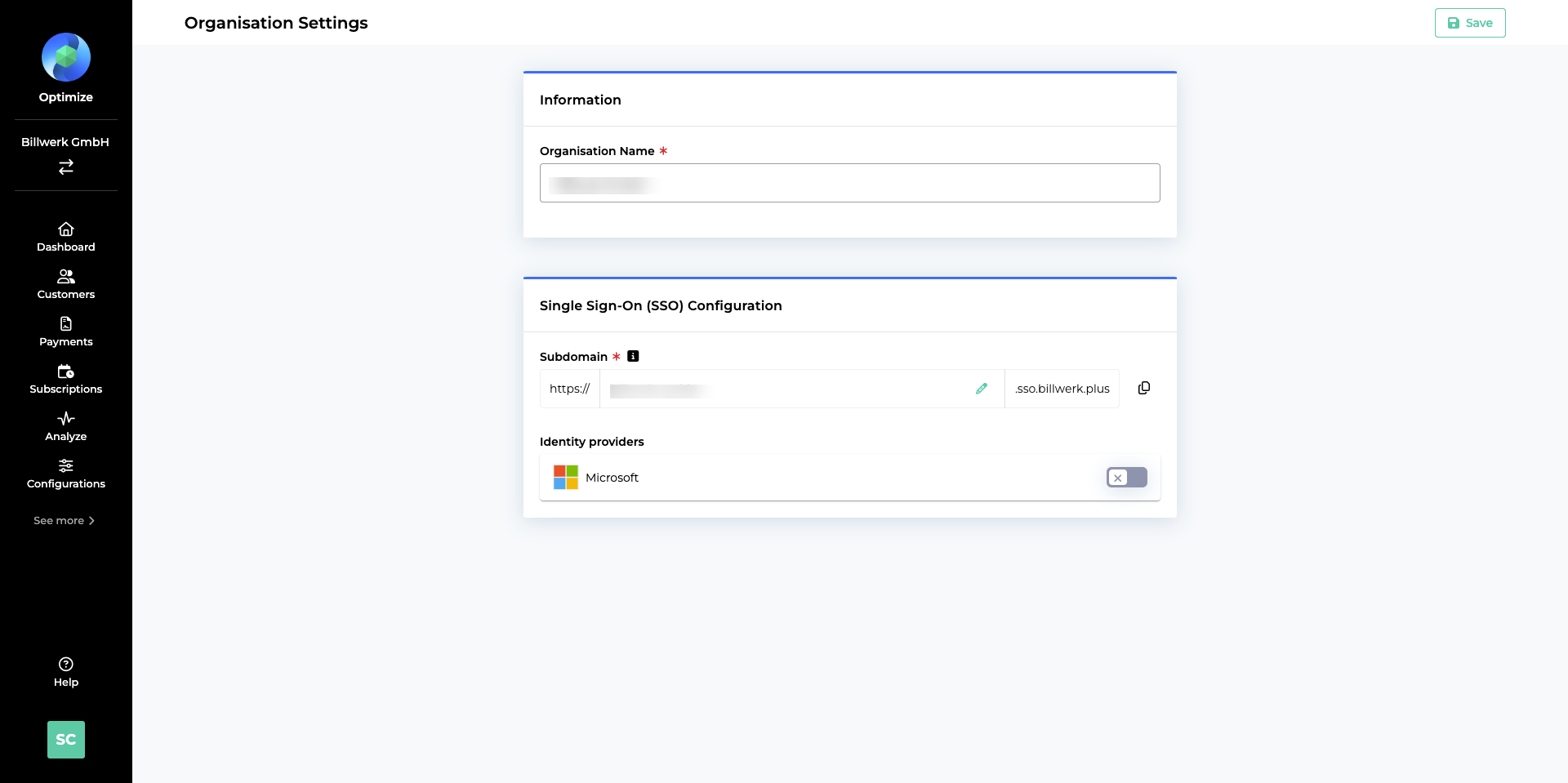
Es gibt zwei Möglichkeiten, SSO-Login auf Ihrer Seite zu aktivieren
Methode 1:
SSO-Anmeldung einleiten:
Klicken Sie auf "Anmelden mit SSO" von hier aus https://admin.billwerk.plus/#/login
Geben Sie die Subdomain Ihrer Organisation an.
Die Subdomain finden Sie in den Organisationseinstellungen: Gehen Sie zu "Profil"→Einstellungen→Organisation. Hier können Sie die Subdomain Ihrer Organisation finden und bei Bedarf aktualisieren.
Aktivieren Sie Azure als Ihren Identitätsanbieter für Billwerk.
Weiter mit Subdomain:
Nachdem Sie Ihre Subdomain eingegeben haben, klicken Sie auf "Weiter".
Umgang mit Azure-Zustimmungsanträgen:
Wenn ein Benutzer zum ersten Mal versucht, sich mit SSO anzumelden, fordert Azure den Benutzer auf, der App "Billwerk+ Optimize SSO" den Zugriff auf Benutzerinformationen zu erlauben. Je nach den in Ihrer Organisation konfigurierten Sicherheitsrichtlinien müssen Sie möglicherweise eine "Admin-Zustimmungsanfrage" an die Administratoren der Organisation senden, um der App den Zugriff auf die Benutzer zu ermöglichen.
Vollständige SSO-Anmeldung:
Nachdem die App von den Admins oder den Nutzern genehmigt wurde, können Sie den SSO-Login verwenden, um auf die Billwerk-Plattform zuzugreifen.
Methode 2: